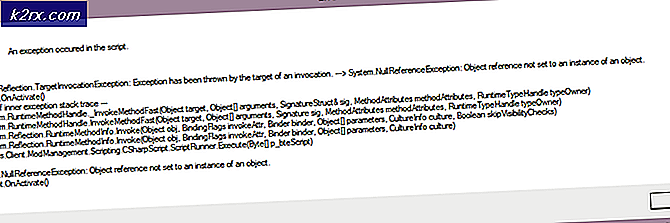Så här skriver du en exponent på en dator
Exponenter är specialtecken som används i matematiska uttryck som ökar siffror till specifika krafter. Exponenter används i en mängd olika områden, inte bara mattehandböcker av studenter - de har faktiskt betydande användningsområden i den praktiska världen. Exponenter återfinns ofta i affärsdokument där de används mest i blandade intresseformler. Dessutom måste mjukvaruutvecklare, ingenjörer och forskare ofta inkludera exponenter i sitt arbete. Eftersom det är fallet finns det ett tydligt behov av att kunna skriva ut exponenter på datorer, varför det är helt möjligt att göra det.
Det enklaste och mest effektiva sättet att skriva en exponent på en dator är att helt enkelt använda superscript-funktionen som kommer inbyggd i nästan alla ordbehandlingsapplikationer (t.ex. Microsoft Word). Enkelare textredigeringsprogram, däremot, kommer inte med funktionen superskription, varför det också finns en manuell metod för att skriva och representera exponenter på datorer, även om resultatet av denna metod ser mycket mindre professionellt ut och är mycket mindre tilltalande jämfört med resultaten av uppskriven funktion. Du kan gå om att skriva en exponent på en dator på två olika sätt - du kan antingen använda uppskriven funktion på ett ordbehandlingsprogram, eller du kan skriva in exponenten och få den tydligt representerad som en exponent. Följande är de metoder som kan användas för att skriva exponenter på en dator:
Metod 1: Skriv en exponent med hjälp av funktionen överskrift
Först och främst kan du skriva en exponent på en dator med hjälp av funktionen superscript i ett ordbehandlingsprogram som Microsoft Word. Detta är den enklaste och mest effektiva metoden som kan användas för att skriva en exponent, och det är också den metod som ger de bästa resultaten. För att skriva en exponent med hjälp av funktionen superscript måste du:
PRO TIPS: Om problemet är med din dator eller en bärbar dator, bör du försöka använda Reimage Plus-programvaran som kan skanna förvaret och ersätta korrupta och saknade filer. Detta fungerar i de flesta fall där problemet uppstått på grund av systemkorruption. Du kan ladda ner Reimage Plus genom att klicka här- Starta Microsoft Word .
- Skriv vad som helst text eller uttryck som exponent är en del av.
- Innan du skriver exponenten klickar du på knappen Superscript i avsnittet Font på fliken Hem i Microsoft Words verktygsfält för att aktivera funktionen Superscript . Alternativt kan du också trycka på Ctrl + Shift + = för att aktivera funktionen Superscript . Med funktionen Superscript aktiverad skrivs allt du skriver typ på en höjd nivå i respektive rad och i en mycket mindre font än resten av texten, vilket gör att den skrivna texten faktiskt ser ut som en exponent.
- Skriv exponenten med funktionen Superscript aktiverad.
- När du har skrivit in exponenten klickar du en gång till på Superscript- knappen i avsnittet Teckensnitt på fliken Hem i Microsoft Words verktygsfält för att aktivera Superscript . Alternativt kan du också trycka Ctrl + Shift + = återigen för att uppnå samma resultat. Om du avaktiverar funktionen Superscript säkerställs att texten du skriver efter exponenten är på samma nivå och i samma teckenstorlek som resten av texten.
Slutresultatet av denna metod ser faktiskt ut hur en exponent ser ut när den är handskriven, vilket är den viktigaste fördelen som denna metod har att erbjuda.
Metod 2: Skriv in en exponent manuellt och representera den som en
Om du behöver skriva en exponent någonstans på en dator som inte stöder eller har funktionen Superscript, frukta inte - du kan fortfarande skriva in en exponent. Allt du behöver göra är att se till att exponenten du skriver in representeras som en exponent med hjälp av speciella symboler. För att använda den här metoden för att skriva en exponent på en dator måste du:
- Flytta muspekaren till var som helst på skärmen du vill skriva exponenten.
- Tryck på Shift + 6 för att skriva in caret- symbolen ( ^ ). Alternativt kan du också trycka Skift + 8 två gånger för att skriva in två asterisker ( * ). Båda alternativen uppfyller kvalifikationerna - vart som helst av dessa finns, är det underförstått att numret som ligger direkt efter dem är en exponent av texten som kom före symbolen / symbolerna.
- Skriv in exponenten omedelbart efter symbolen / symbolerna.
Slutresultatet av den här metoden är inte lika professionellt eller rent som slutresultatet för funktionen Superscript, men skriver en exponent och använder en speciell symbol för att säkerställa att den representeras som en är mer än tillräckligt för att få jobbet gjort.
PRO TIPS: Om problemet är med din dator eller en bärbar dator, bör du försöka använda Reimage Plus-programvaran som kan skanna förvaret och ersätta korrupta och saknade filer. Detta fungerar i de flesta fall där problemet uppstått på grund av systemkorruption. Du kan ladda ner Reimage Plus genom att klicka här